时间:2019-07-31 13:54:09 作者:mingzhen 来源:系统之家 1. 扫描二维码随时看资讯 2. 请使用手机浏览器访问: http://m.xitongzhijia.mg188.cn/xtjc/20190731/160708.html 手机查看 评论 反馈
很多学习英语的用户相信对于微软必应词典应该不陌生吧,它是一款可以帮助用户更好地进行英语的翻译与学习,那你知道在微软必应词典如何设置划词的吗?接下来我们一起往下看看微软必应词典设置划词的方法吧。
方法步骤
1、首先需要先进入到软件的界面中,划译等于划词,由于软件默认是不开启划词功能的,所以需要点击右下角的“划词”选项,当它变为蓝色时,也就代表此功能开启了,接着点击左下角齿轮中的“软件设置”功能开始设置划词;
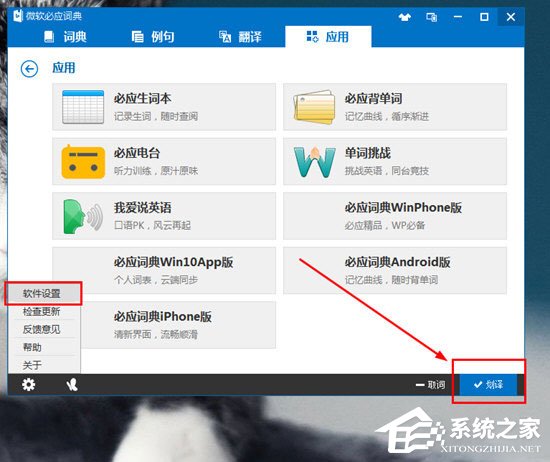
2、下拉找到划译那一栏的功能,大家可以在其中自定义选择想要开启哪些功能,你还可以选择鼠标划译的方式;
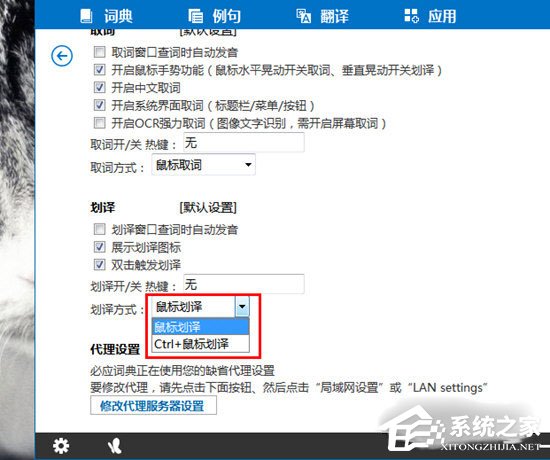
3、下面小编就来教教大家划词的具体方法,首先需要先找到想要翻译的单词,用户可以使用鼠标进行选中,接着点击在划词后自动出现的“划词”图标选项,即可开始划词翻译;

4、弹出划译结果的界面后,大家就可以在其中看到翻译成功的划词单词,由此也就完成了设置划词的全部内容。

以上就是微软必应词典如何设置划词的全部内容,按照以上的方法操作,你就能轻松的掌握微软必应词典设置划词的方法啦。
发表评论
共0条
评论就这些咯,让大家也知道你的独特见解
立即评论以上留言仅代表用户个人观点,不代表系统之家立场